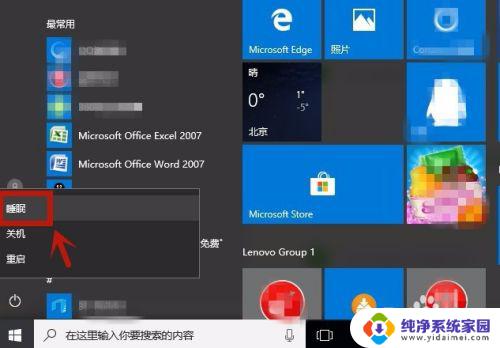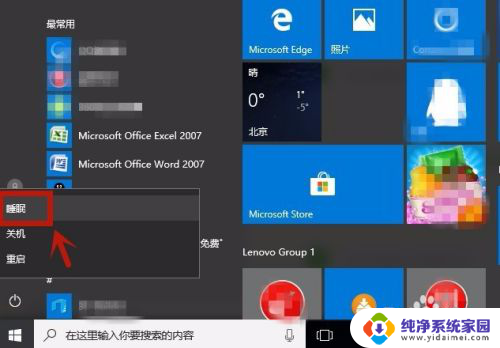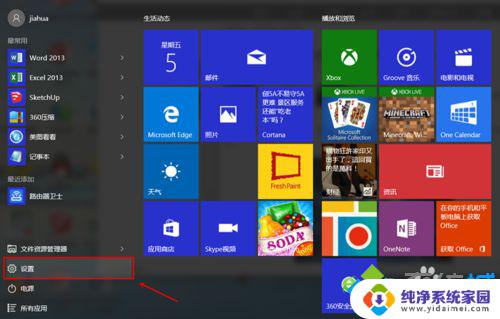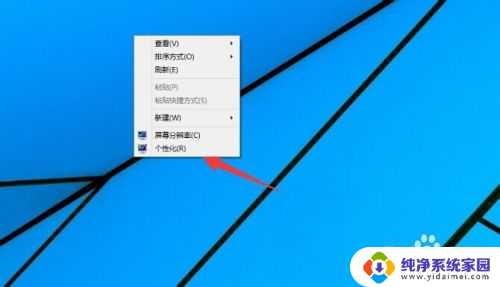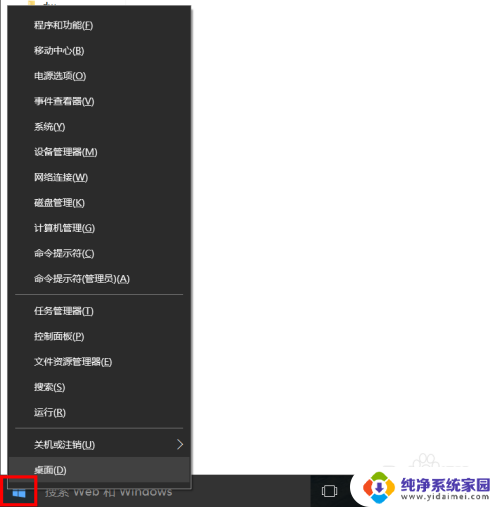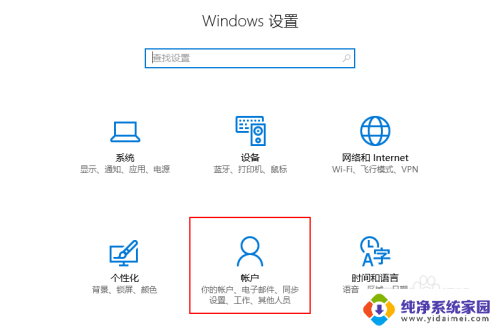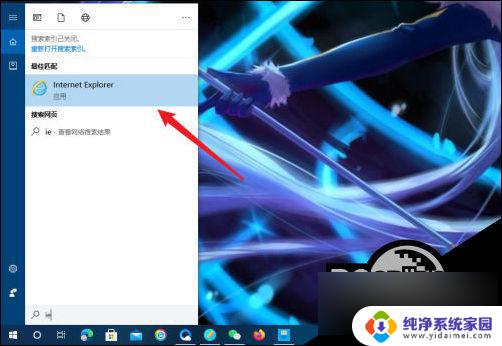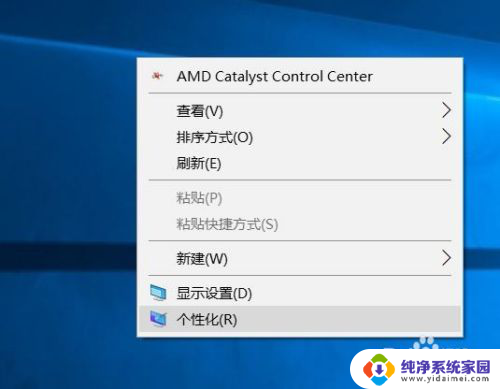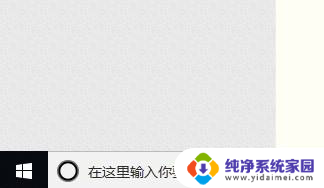windows10如何设置待机 win10待机模式如何设置
Windows 10操作系统是目前广泛使用的系统之一,在日常使用中如何设置待机模式是大家经常需要了解的问题,Windows 10提供了多种待机模式供用户选择,包括睡眠、休眠和关机等。通过简单的设置,用户可以根据自己的需求选择合适的待机模式,以节省能源和延长设备的使用寿命。在本文中我们将介绍Windows 10如何设置待机模式,让您轻松掌握操作技巧。
操作方法:
1.方法一:按WINDOWS开始按钮,选择电源键。然后选择“睡眠”,即可直接进入待机状态。
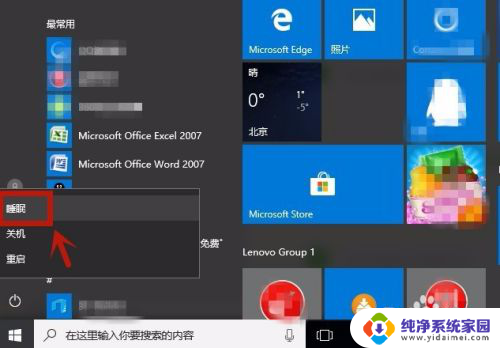
2.方法二:选择桌面的“控制面板”。
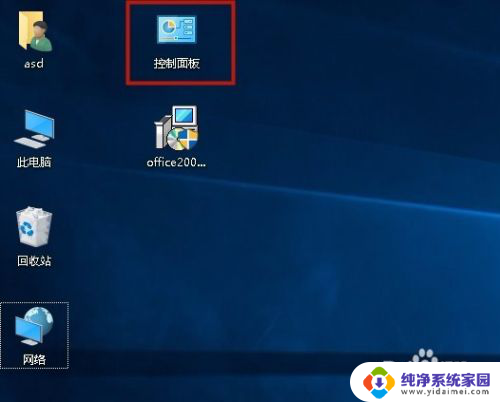
3.打开“硬件和声音”。
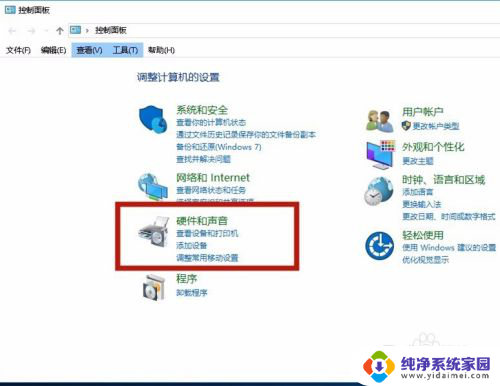
4.弹出”硬件和声音“页面,选择“更改计算机的睡眠时间".
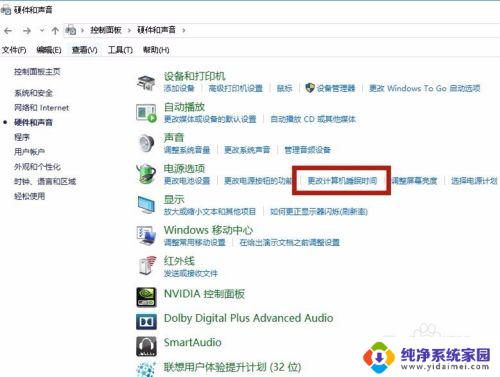
5.在”编辑计划设置“的界面中,设定”关闭显示器“和”使计算机进入睡眠状态“的时间。设定后,点”保存修改“,即生效,当电脑一定时间没有操作时,电脑即进入待机状态。
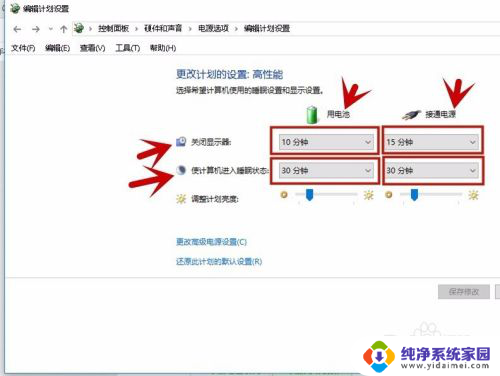
6.方法三:设置”电源按钮“功能,在”硬件和声音"的界面中选择“更改电源按钮的功能”。
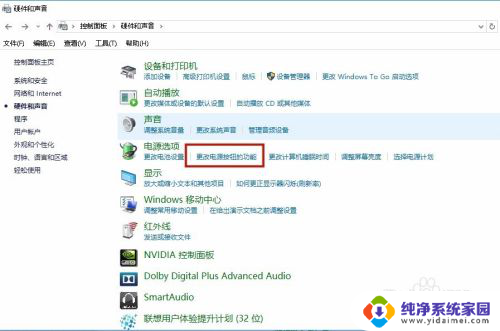
7.打开后,设定“按电源按钮时”、“按睡眠按钮时”、“关闭盖子时"为睡眠状态。这样当按电源键、睡眠键、合上盖子,即进入待机状态。
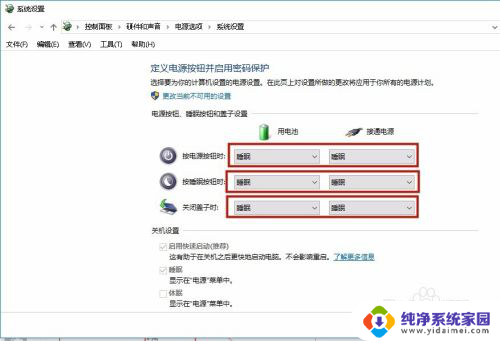
以上就是Windows 10设置待机的全部内容,需要的用户可以按照以上步骤进行操作,希望对大家有所帮助。